В мире управления контентом на сайтах WordPress занимает одно из ведущих мест благодаря своей гибкости и удобству использования. Однако, для новичков и даже опытных пользователей может возникнуть вопрос: «Как вставить ссылку в Вордпресс?» Ведь ссылки играют критически важную роль в организации контента и SEO-оптимизации. Они могут вести на другие страницы вашего сайта, на внешние ресурсы, а также могут использоваться для навигации по длинным статьям с помощью якорных ссылок. К счастью, WordPress предоставляет удобные инструменты для управления ссылками, как вручную, так и с помощью специализированных плагинов.
Для тех, кто хочет улучшить взаимодействие пользователей со своим сайтом, важно знать, как добавить ссылки в WordPress, как вставить ссылку на картинку, изменить существующие ссылки или даже как убрать их, если это необходимо. Ссылки на изображения и видео для загрузки также могут потребовать особого внимания, особенно если вы стремитесь к оптимизации производительности сайта. Внутренние ссылки помогают улучшить структуру сайта и увеличить время, проведенное пользователем на страницах. В этом контексте, плагины для ссылок в WordPress могут стать неоценимыми помощниками, автоматизируя и упрощая процесс работы со ссылками на вашем сайте.
Основы работы со ссылками в WordPress
Ссылка – это основной инструмент в интернете, который позволяет переходить от одной страницы к другой, загружать файлы или вызывать определенные функции веб-сайта. В контексте WordPress, ссылки играют ключевую роль в навигации и организации контента. Они не только помогают пользователям легко перемещаться по сайту, но и способствуют улучшению SEO-показателей. Чтобы добавить ссылку в WordPress, можно использовать встроенный редактор, который позволяет легко вставить нужный URL или связать определенные элементы контента между собой.
В WordPress существует несколько типов ссылок, каждый из которых выполняет свою уникальную функцию. Вот основные из них:
- Внутренние ссылки – соединяют страницы и записи внутри одного сайта, помогая формировать структуру сайта и улучшать его индексацию поисковыми системами.
- Внешние ссылки – ведут на другие сайты и используются для предоставления дополнительной информации или указания на источники.
- Якорные ссылки – позволяют переходить к определенному месту на той же странице, что удобно для длинных статей или лендингов.
- Ссылки на медиафайлы – дают возможность загрузки или просмотра изображений и видео непосредственно на сайте.
- Ссылки на почту и телефон – активируют почтовый клиент или набор номера при клике.
Для управления ссылками в WordPress можно воспользоваться встроенными инструментами или специальными плагинами. Например, для изменения URL-адресов страниц или записей применяют функцию «Постоянные ссылки». Если же необходимо организовать более сложные перенаправления или отслеживать статистику кликов по ссылкам, на помощь придут различные плагины ссылок WordPress. Эти инструменты значительно расширяют возможности работы со ссылками, делая их более гибкими и функциональными.
Одной из частых задач является вставка ссылок на изображения или видео. В WordPress это легко сделать, выбрав соответствующий медиафайл в библиотеке и используя опцию «Вставить в запись» или «Установить как изображение записи». При этом можно настроить, чтобы при клике на изображение открывалась полноразмерная версия или же пользователь переходил на другую страницу. Кроме того, в WordPress можно легко убрать ссылку с изображения, если это необходимо, просто удалив её в редакторе.
Работа со ссылками в WordPress – это неотъемлемая часть создания и поддержки любого сайта. Понимание различных типов ссылок и умение правильно их использовать позволяет создавать удобную и функциональную структуру сайта, что влияет на удовлетворенность посетителей и позиции сайта в результатах поиска.
Создание текстовых ссылок в WordPress
Вставка прямой ссылки через редактор Gutenberg является одним из основных навыков, необходимых при работе с контентом в WordPress. Это довольно простой процесс, который начинается с выделения текста, на который вы хотите поставить ссылку. Затем нужно нажать на кнопку в виде цепочки в панели инструментов, которая появляется над выделенным текстом. В открывшемся окне вы можете вставить URL-адрес, на который должна вести ссылка, или выбрать существующую страницу или запись на вашем сайте. Это позволяет легко создать вордпресс ссылку на страницу без необходимости запоминать адреса или искать их вручную.
Добавление якорной ссылки в вордпресс также не составит труда. Якорная ссылка позволяет пользователям переходить к определенному месту на той же странице, что очень удобно для длинных статей или страниц с большим количеством контента. Чтобы добавить якорную ссылку, сначала нужно установить якорь. Это делается путем добавления уникального идентификатора (ID) к элементу HTML, к которому вы хотите привязать ссылку. Затем, создавая текстовую ссылку, в поле URL вместо обычного адреса вставляется символ решетки (#) с последующим идентификатором якоря.
Как сделать ссылку в вордпресс, чтобы она была максимально эффективной? Важно помнить о том, что текст ссылки должен быть информативным и отражать содержание страницы, на которую она ведет. Это не только улучшает пользовательский опыт, но и способствует лучшему пониманию контента поисковыми системами. Кроме того, можно использовать плагин для ссылок Вордпресс для более продвинутого управления ссылками, включая их автоматическое добавление, изменение и удаление.
В вордпресс ссылку на страницу можно также с помощью редактора Gutenberg, выбрав текстовую ссылку и нажав на кнопку редактирования (карандаш), которая появится в панели инструментов. Это позволяет быстро корректировать URL или текст ссылки, а также убрать ссылку, если она больше не нужна. В случае работы с изображениями, в Вордпресс ссылки-изображения могут быть добавлены таким же образом, превращая картинку в ссылку, что особенно полезно для создания интерактивных галерей или просто для улучшения навигации по сайту.
Работа с изображениями как со ссылками
Когда вы работаете с контентом на своем сайте на WordPress, часто возникает необходимость превратить изображение в интерактивный элемент, который может служить входной точкой на другую страницу или ресурс. Превращение картинки в ссылку в Вордпресс — это простой процесс, который начинается с выбора нужного изображения в редакторе. Затем вы используете опцию «Добавить ссылку», которая позволяет ввести URL адрес назначения. Это может быть ссылка на другую страницу вашего сайта или внешний ресурс. Таким образом, посетители могут кликнуть по картинке и сразу же перейти к нужному материалу, что улучшает навигацию и взаимодействие на вашем сайте.
Изменение ссылок изображений также является частой задачей для владельцев сайтов на WordPress. Возможно, вы захотите обновить свои старые посты с новыми ссылками или просто исправить неработающие URL. В WordPress это можно сделать несколькими способами. Один из наиболее простых — это воспользоваться встроенным функционалом редактора, который позволяет изменить ссылки в изображениях, выбрав нужное изображение и кликнув на иконку редактирования ссылки. Также есть возможность использовать плагины для массового обновления ссылок, что может существенно сэкономить время, если вам нужно отредактировать большое количество материалов.
Важно помнить, что ссылки на изображениях могут играть ключевую роль в организации структуры вашего сайта и SEO-оптимизации. Внутренние ссылки помогают поисковым системам лучше понимать структуру вашего сайта и распределять вес страниц между собой. Кроме того, использование якорных ссылок может облегчить навигацию по длинным страницам, а ссылки на медиафайлы, такие как видео для загрузки, могут улучшить взаимодействие пользователей с вашим контентом. Вот несколько примеров, как можно использовать ссылки в WordPress:
- Превратить логотип компании в ссылку на главную страницу.
- Создать интерактивную галерею, где каждая картинка ведет на соответствующую страницу продукта.
- Организовать портфолио с проектами, где изображения являются прямыми ссылками на кейс-стади.
Помните, что плагины ссылок в WordPress могут предложить дополнительные функции и упростить работу с ссылками, но всегда важно следить за тем, чтобы ссылки были актуальными и вели на соответствующий контент. Это поможет поддерживать высокое качество пользовательского опыта на вашем сайте.
Управление внутренними и внешними ссылками
Создание внутренних ссылок на страницы и записи является одним из ключевых аспектов управления контентом в WordPress. Внутренние ссылки в Вордпресс помогают улучшить навигацию на сайте, а также способствуют лучшему индексированию поисковыми системами. Как добавить ссылки в Вордпресс?Для этого можно использовать встроенный редактор, который позволяет легко создавать гиперссылки на другие страницы или записи внутри вашего сайта. Для этого достаточно выделить текст, который вы хотите превратить в ссылку, и нажать на кнопку вставки ссылки в панели инструментов редактора, после чего в появившемся окне указать адрес целевой страницы.
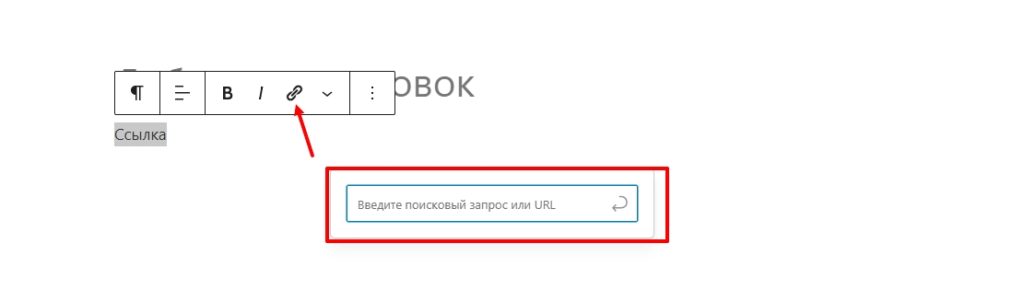
Как убрать ссылки в Вордпресс? Изменение и удаление существующих ссылок также не представляет сложности. Если вам нужно изменить ссылки, которые уже размещены на странице, достаточно кликнуть на соответствующую ссылку в редакторе и воспользоваться кнопкой «Редактировать». Вы сможете изменить URL-адрес, текст ссылки или даже удалить её, нажав на кнопку «Удалить». Это позволяет быстро реагировать на изменения контента на вашем сайте и поддерживать актуальность всех ссылок.
Кроме текстовых ссылок, в WordPress можно легко управлять ссылками изображений. Чтобы сделать изображение ссылкой, нужно сначала добавить это изображение на страницу, а затем в редакторе изображений выбрать опцию «Прикрепить ссылку». Это позволяет делать картинки кликабельными, например, для перехода на связанные с ними страницы или для увеличения изображения. Также возможно вставить якорную ссылку в WordPress, которая позволит пользователям переходить к определенному разделу на странице, что особенно удобно в длинных статьях или на страницах с большим количеством контента.
Важно отметить, что для управления ссылками в WordPress существуют различные плагины ссылок в WordPress, которые могут предложить дополнительные функции, такие как автоматическое создание внутренних ссылок, оптимизация SEO или улучшенное управление внешними ссылками. Использование таких плагинов может значительно упростить процесс работы с ссылками на сайте и повысить его функциональность.
Использование плагинов для управления ссылками
Управление ссылками в WordPress может быть упрощено с помощью различных плагинов, которые помогают в организации и автоматизации этого процесса. Существует множество плагинов, позволяющих оптимизировать работу со ссылками на вашем сайте. Некоторые из них предоставляют возможность автоматического добавления внутренних и внешних ссылок, изменения структуры URL, управления перенаправлениями и мониторинга битых ссылок. Популярные плагины включают в себя Yoast SEO, который помогает в оптимизации SEO ссылок, и Pretty Links, позволяющий укорачивать и управлять аффилиатными ссылками. Также существует ThirstyAffiliates, который упрощает процесс добавления и управления аффилиатными ссылками.
Установка и настройка плагина для автоматических ссылок начинается с выбора подходящего плагина в зависимости от ваших потребностей. После выбора плагина необходимо установить его через панель управления WordPress. Для этого перейдите в раздел «Плагины» и нажмите «Добавить новый». В поисковой строке введите название интересующего вас плагина и нажмите «Установить». После установки активируйте плагин, нажав «Активировать».
Настройка плагина обычно включает в себя конфигурацию настроек автоматического добавления ссылок. В разделе настроек плагина вы сможете указать ключевые слова, для которых должны создаваться ссылки, выбрать тип ссылки (внутренняя или внешняя), а также задать атрибуты ссылок, такие как «nofollow» или «открыть в новом окне». Некоторые плагины также позволяют задать максимальное количество ссылок на страницу, что помогает избежать пересыщения контента ссылками и сохранить удобочитаемость для посетителей сайта.
Для того чтобы ссылки были максимально эффективными, важно также понимать, как добавить ссылку в WordPress вручную. Это может быть полезно, если вам нужно вставить ссылку на определенную страницу, добавить картинку как ссылку или создать якорную ссылку для навигации по странице. Как правило, для добавления ссылки достаточно выделить текст или картинку в редакторе WordPress и воспользоваться кнопкой «Вставить/редактировать ссылку». В появившемся окне вы сможете ввести URL адрес и настроить дополнительные параметры, такие как заголовок ссылки или класс CSS.
Вставка и форматирование ссылок на видео и другие медиафайлы
Вставка ссылки на видео для загрузки в Вордпресс может показаться сложной задачей, но на самом деле процесс довольно прост. Для начала вам нужно получить саму ссылку видео для загрузки. Это может быть прямая ссылка на файл, размещенный на вашем сайте, или ссылка на видеохостинг, например YouTube или Vimeo. После того как у вас есть ссылка, перейдите к редактированию нужной страницы или записи и используйте встроенный редактор Вордпресс, чтобы вставить ссылку в текст. Это можно сделать, нажав на кнопку добавления медиафайла и выбрав опцию «Вставить из URL».
Форматирование и стилизация медиа-ссылок в Вордпресс также не требует особых навыков. Вы можете изменить внешний вид ссылок, используя встроенные возможности редактора, такие как изменение цвета текста, подчеркивание или жирный шрифт. Если вы хотите более продвинутые стили, такие как кнопки или всплывающие подсказки, возможно, вам потребуется использовать плагин ссылок в Вордпресс или добавить немного пользовательского CSS. Ключевым моментом является то, что любые изменения должны быть сделаны с учетом общего дизайна вашего сайта и удобства пользователей.
Если вы хотите сделать вашу медиа-ссылку более привлекательной, можно использовать изображение в качестве ссылки. В Вордпресс это легко сделать, выбрав картинку в медиа-библиотеке и добавив к ней ссылку. Картинка ссылка в Вордпресс может улучшить визуальное восприятие контента и увеличить кликабельность. Обязательно проверьте, что изображение и текст ссылки соответствуют контексту и содержанию страницы, чтобы пользователи понимали, что их ждет после клика.
Для улучшения навигации по сайту и оптимизации SEO, важно правильно использовать внутренние ссылки Вордпресс. Якорные ссылки позволяют переходить к определенным разделам страницы, что улучшает пользовательский опыт. Вордпресс ссылки изображения и видео также могут быть оптимизированы для поисковых систем, если добавить соответствующие атрибуты alt и title. Помните, что каждая ссылка должна быть релевантной и полезной для читателя, иначе это может отрицательно сказаться на восприятии вашего сайта.
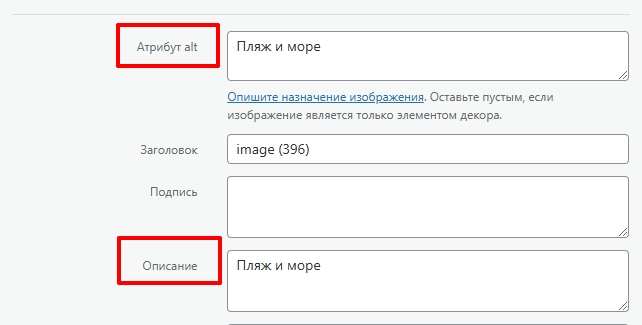
Заключение
Итак, мы рассмотрели разнообразные способы работы со ссылками в WordPress, включая то, как сделать ссылку в WordPress, будь то текстовая, картинка ссылка в WordPress, или же ссылка на видео для загрузки. Важность правильного использования внутренних ссылок не стоит недооценивать, поскольку они способствуют улучшению структуры сайта и SEO. Плагины для ссылок в WordPress значительно упрощают процесс управления ссылками, позволяя легко добавлять, изменять и убирать их. Якорные ссылки в WordPress помогают улучшить навигацию по длинным страницам, делая контент более доступным для пользователей. В конечном итоге, освоив эти инструменты, вы сможете эффективно управлять ссылками на своем сайте, повышая его функциональность и удобство для посетителей.
